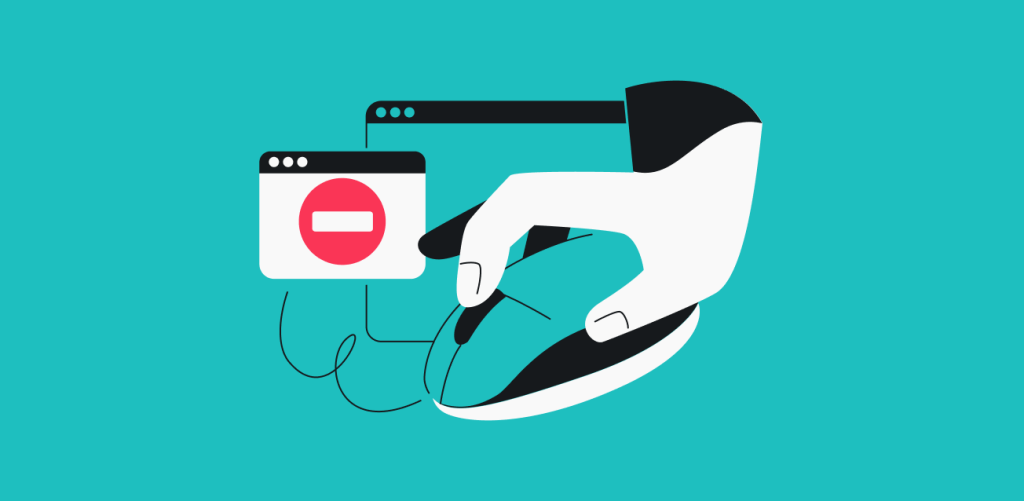
Das Blockieren von Werbung kann für ein reibungsloseres, schnelleres und sichereres Online-Erlebnis sorgen. Es reduziert nicht nur die Unordnung auf deinem Bildschirm, sondern verbessert auch die Leistung deines Geräts und senkt den Datenverbrauch. Außerdem wird durch das Blockieren von Werbung sowohl die Datenverfolgung als auch deine Gefährdung durch manipulierte Werbung minimiert.
Glücklicherweise ist das Blockieren von Werbung auf den meisten Plattformen einfacher, als du vielleicht denkst. Hier erfährst du, wie du Werbung auf Android, iOS und in Browsern wie Google Chrome und Firefox blockieren kannst.
Inhaltsverzeichnis
Warum solltest du Werbung blockieren?
Es gibt zahlreiche Gründe, warum du Werbung blockieren solltest. Schauen wir uns im Folgenden einige der wichtigsten an.
Mehr Geräteleistung
Die meisten Anzeigen setzen auf hochauflösende Bilder oder Grafiken, Animationen und Videoinhalte, um Aufmerksamkeit zu wecken. Da kann jedoch die Leistung deines Geräts erheblich beeinträchtigen, da sie viel Rechenleistung beanspruchen. Durch das Blockieren dieser Elemente entlastest du die CPU, den Speicher und den Akku deines Geräts und machst Ressourcen für andere Apps und Aufgaben frei.
Mehr Privatsphäre
Viele Online-Anzeigen verwenden Tracker wie Cookies, Tracking-Pixel und digitale Fingerabdrücke, um deine Surfgewohnheiten zu überwachen, ein detailliertes Profil zu erstellen und gezielte Werbung zu schalten. Wenn du diese Anzeigen blockierst, erhalten weniger Außenstehende ohne dein Einverständnis Einblick in deine Online-Aktivitäten. Außerdem wird das Risiko gesenkt, dass deine Daten für Betrug, Hacks und Identitätsdiebstahl missbraucht werden.
Reduzierter Datenverbrauch
Anzeigen mit hochauflösenden Bildern, automatisch abspielenden Videos und interaktiven Funktionen können viel Datenvolumen verbrauchen und sich schnell zu einem kostspieligen Problem entwickeln, wenn du ein Prepaid-Verbindungspaket oder einen mobilen Datentarif mit begrenzter Bandbreite nutzt. Durch das Blockieren von Anzeigen wird das Laden dieser datenintensiven Elemente verhindert, wodurch du Bandbreite sparst und hohe Gebühren für Überschreitungen vermeiden kannst.
Schutz vor manipulierten Anzeigen
Viren, Spyware und andere Malware können sich in harmlos aussehenden Anzeigen verstecken. Durch Klicken auf diese Anzeigen können Schwachstellen in deinem Browser oder Gerät ausgenutzt werden, wodurch möglicherweise Schadsoftware installiert oder deine persönlichen Daten gestohlen werden. Wenn du Werbung blockierst, wird das Risiko verringert, versehentlich mit diesen manipulierten Anzeigen in Kontakt zu kommen, und das Surfen im Internet wird sicherer.
Mehr Benutzerfreundlichkeit
Werbung stört und lenkt ab – taucht unerwartet auf, verdeckt wichtige Inhalte oder quält deine Ohren mit nervigen Geräuschen. Zuviele Anzeigen sind schnell ein echter Störfaktor, der das Surfen behindert. Mit der Blockierung dieser Elemente schaffst du eine übersichtlichere Oberfläche mit weniger Ablenkungen, damit du dich auf die Inhalte konzentrieren kannst, die dich wirklich interessieren.
So kannst du Anzeigen auf Android-Geräten blockieren
Android-Geräte haben integrierte Funktionen, mit denen du Werbung blockieren kannst. Schauen wir uns die verschiedenen Methoden unten an.
Werbung auf dem Startbildschirm blockieren
Apps wie WhatsApp, Telegram und Truecaller fragen nach bestimmten Berechtigungen, die ihre Funktionalität erweitern, wie z. B. das Anzeigen von Chat-Blasen und das Identifizieren eingehender Anrufe. Einige hinterlistige Apps versuchen jedoch, dich dazu zu bringen, ihnen die Berechtigung zu erteilen, Werbung auf deinem Startbildschirm anzuzeigen.
Um zu verhindern, dass diese Anzeigen deinen Startbildschirm überfluten, solltest du zunächst die dafür verantwortliche App ermitteln. Führe dann die folgenden Schritte aus:
- Tippe auf das App-Symbol und halte es gedrückt, bis ein Menü darüber angezeigt wird.
- Klicke auf das i-Symbol, um das App-Info-Menü zu öffnen.
- Scrolle nach unten und wähle Über anderen Apps einblenden.
- Achte darauf, dass die Option Anzeige über anderen Apps erlauben ausgeschaltet ist.
Werbung auf Samsung blockieren
Wenn Pop-up-Werbung dein Samsung-Gerät überflutet, ist es am einfachsten, die verantwortliche App zu entfernen. Wenn du die App jedoch lieber nicht löschen möchtest, kannst du die Pop-up-Werbung stoppen, indem du ihre Benachrichtigungen deaktivierst. So geht’s:
- Gehe zu Einstellungen und scrolle nach unten, um auf Benachrichtigungen zu tippen.
- Wähle App-Benachrichtigungen.
- Klicke auf Alle und filtere die Liste dann nach Neueste.
- Schalte die Benachrichtigungen für die App aus, die dich mit Pop-up-Werbung bombardiert.
Alternativ kannst du auf eine bestimmte App tippen, um auf Erweiterte Einstellungen zuzugreifen und ihre Benachrichtigungseinstellungen anzupassen, z. B. Pop-ups zu deaktivieren oder den Benachrichtigungsart anzupassen.
So kannst du Werbung auf iOS-Geräten blockieren

Auch iOS-Geräte sind nicht immun gegen aufdringliche Werbung. Wenn du schon immer wissen wolltest, wie du Werbung auf deinem iPhone und anderen iOS-Geräten blockieren kannst, erfährst du hier, was du wissen musst.
Personalisierte und standortbasierte Werbung auf dem iPhone blockieren
Apple verwendet Informationen wie den ungefähren Standort deines Geräts, App Store-Suchanfragen und App-Nutzungsdaten, um relevante Werbung zu schalten. Viele empfinden diese Werbung als aufdringlich. Wenn du auf deinem iPhone lieber keine personalisierte oder standortbasierte Werbung sehen möchtest, kannst du sie entsprechend anpassen. Dies hat jedoch keinen Einfluss auf die Anzahl der Anzeigen, die du zu sehen bekommst.
So kannst du personalisierte Anzeigen auf deinem iPhone deaktivieren:
- Gehe zu Einstellungen auf deinem iPhone.
- Scrolle nach unten zu Datenschutz und Sicherheit und wähle Apple-Werbung.
- Schalte Personalisierte Werbung aus.
So kannst du geografisch ausgerichtete Anzeigen auf deinem iPhone deaktivieren:
- Öffne Einstellungen auf deinem iPhone.
- Gehe zu Datenschutz und Sicherheit.
- Tippe auf Ortungsdienste.
- Du kannst entweder Ortungsdienste für alle Apps deaktivieren oder den Standortzugriff für bestimmte Apps anpassen.
Werbung in Safari blockieren
Safari ist der Standardbrowser auf iOS-Geräten wie iPhones und iPads sowie auf macOS-Geräten. Eine Möglichkeit, Werbung in Safari zu blockieren, ist die Verwendung der integrierten Werbeblocker-Funktion. Diese Methode ist jedoch nicht absolut sicher und einige Pop-up-Anzeigen könnten immer noch auftauchen.
So kannst du Pop-up-Anzeigen auf deinem iPhone oder iPad blockieren:
- Gehe zu Einstellungen auf deinem Gerät.
- Suche nach Safari und tippe darauf.
- Scrolle nach unten und aktiviere Pop-ups blockieren.
Auf deinem Mac:
- Starte Safari und wähle Safari > Einstellungen in der Menüleiste.
- Klicke auf Websites.
- Scrolle nach unten zu Pop-up-Fenstern im linken Menü.
- Wähle für jede Website unter Aktuell geöffnete Websites im Dropdown-Menü Blockieren und benachrichtigen, Blockieren oder Zulassen.
So kannst du Werbung in deinem Browser blockieren
Die meisten modernen Browser verfügen inzwischen über integrierte Werbeblocker oder zumindest über Einstellungen zur Steuerung und Verwaltung der angezeigten Werbung. Schauen wir uns an, wie du Werbung in zwei der beliebtesten Browser blockieren kannst: Google Chrome und Firefox.
Werbung in Google Chrome blockieren
Google Chrome blockiert standardmäßig Pop-up-Werbung. Mit den folgenden Schritten kannst du überprüfen, ob deine Einstellungen zum Blockieren von Werbung richtig konfiguriert sind, oder sie weiter optimieren und anpassen:
- Starte deinen Google Chrome-Browser.
- Klicke auf die drei vertikalen Punkte in der oberen rechten Ecke deines Browserfensters.
- Wähle im Dropdown-Menü Einstellungen.
- Klicke auf Datenschutz und Sicherheit > Website-Einstellungen > Zusätzliche Inhaltseinstellungen > Aufdringliche Anzeigen.
- Aktiviere das Kontrollkästchen für Werbung auf Websites, die bekanntermaßen aufdringliche oder irreführende Anzeigen präsentieren, wird blockiert.
Anzeigen in Firefox blockieren
Um Anzeigen in Firefox zu blockieren, kannst du deine Website-Berechtigungseinstellungen anpassen. So kannst du auf die Pop-up-Blocker-Einstellungen zugreifen:
- Öffne Firefox.
- Klicke auf die drei horizontalen Balken in der oberen rechten Ecke, um die Menüleiste zu öffnen.
- Wähle Einstellungen.
- Klicke auf der Seite Einstellungen auf Datenschutz und Sicherheit > Berechtigungen.
- Achte darauf, dass das Kästchen neben Pop-up-Fenster blockieren aktiviert ist.
So kannst du Werbung mit Surfsharks CleanWeb blockieren
App- und Browsereinstellungen zu ändern, um Werbung zu blockieren, geht schnell auf die Nerven und funktioniert oft nicht bei allen Anbietern. Hier kommt Surfshark CleanWeb ins Spiel.
CleanWeb ist der Werbeblocker von Surfshark, der in allen Abonnements enthalten ist. Er blockiert aufdringliche Banner- und Pop-up-Werbung, Pop-up-Cookie-Anfragen und sogar Videoanzeigen auf Android, iOS, macOS und Windows.
So kannst du CleanWeb auf deinem Gerät aktivieren:
- Öffne die Surfshark-App auf deinem Gerät.
- Klicke auf Einstellungen > VPN-Einstellungen.
- Aktiviere den Schalter bei CleanWeb. Wenn der Schalter grün ist, ist CleanWeb aktiviert.
Surfshark bietet auch eine aktualisierte Version von CleanWeb 2.0 in seiner Browser-Erweiterung an. Zusätzlich zu den Werbe- und Pop-up-Blockern enthält CleanWeb 2.0 auch Warnmeldungen zu Datenlecks und Malware. Wenn diese Funktion aktiviert ist, wirst du benachrichtigt, wenn eine aufgerufene Website gehackt oder mit Malware infiziert wurde. Auf diese Weise kannst du auf Nummer sicher gehen und besser entscheiden, ob du die Website besuchen möchtest.
CleanWeb 2.0 ist standardmäßig aktiviert, wenn du die Surfshark-Browsererweiterung für Google Chrome, Firefox und Microsoft Edge herunterlädst. So kannst du mit CleanWeb 2.0 Werbung minimieren:
- Öffne die Surfshark-Browsererweiterung in deinem Browser.
- Klicke auf das CleanWeb-Symbol > Aktiviere CleanWeb > CleanWeb-Einstellungen.
- Achte darauf, dass die Schalter für Ad blocker und Pop-up-Blocker eingeschaltet sind.
Schneller und sicherer ohne Werbung surfen
Werbung auf dem Bildschirm, lange Ladezeiten und hoher Datenverbrauch können alle durch das Blockieren von Werbung vermieden werden. Als Erstes kannst du die Einstellungen auf den verschiedenen von dir genutzten Plattformen anpassen, um die angezeigten Werbeanzeigen einzuschränken oder anzupassen. Mit dem richtigen Know-how ist es ganz einfach.
Plattform- und geräteübergreifend an diesen Einstellungen individuell herumzuschrauben, ist allerdings ziemlich lästig. Und was noch schlimmer ist: Selbst mit diesen Einstellungen können immer noch einige Anzeigen auftauchen.
Mit einem zuverlässigen Werbeblocker wie Surfshark CleanWeb kannst du dich also immer noch am besten schützen. CleanWeb und CleanWeb 2.0 stehen sowohl für Apps als auch für Browser zur Verfügung und bieten dir sicheres und unterbrechungsfreies Surfen ohne störende Werbung.
FAQ
Wie kann ich Pop-up-Werbung auf einem Android-Handy stoppen?
Die Verwendung eines zuverlässigen Werbeblockers wie Surfshark CleanWeb ist die effektivste Methode, um Pop-up-Werbung auf Android-Handys zu stoppen. Du kannst auch zu Einstellungen > Apps & Benachrichtigungen > Alle Apps anzeigen, deinen Browser auswählen, auf Berechtigungen tippen und Pop-ups und Weiterleitungen deaktivieren.
Warum erscheinen auf meinem Gerät Werbeanzeigen?
Anzeigen können aus verschiedenen Gründen auf deinem Gerät erscheinen. Installierte Drittanbieter-Apps können Werbung anzeigen oder die von dir besuchten Websites können Pop-ups senden. Außerdem könnte dein Gerät mit Adware infiziert sein oder nicht ausreichend vor Werbung geschützt sein. Um dieses Problem zu beheben, überprüfe die App-Berechtigungen und verwende einen zuverlässigen Werbeblocker.
Gibt es eine kostenlose Möglichkeit, Werbung zu blockieren?
Am besten kannst du Werbung kostenlos blockieren, indem du deine Browsereinstellungen anpasst. Allerdings ist diese Methode nicht absolut sicher. Am besten verwendest du einen Werbeblocker wie CleanWeb, der in allen Surfshark VPN-Abonnements ohne Aufpreis enthalten ist.

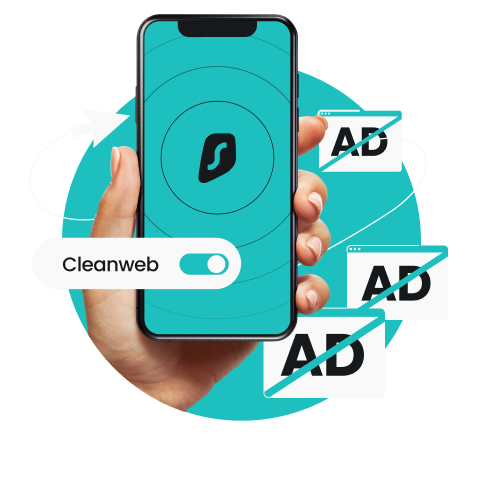
![Lohnt sich ein Custom-Android-ROM überhaupt noch?[VIDEO]](https://surfshark.com/wp-content/uploads/2025/08/custom_android_roms_hero.png)
